윈도우10에서 기본적으로 제공하는 내문서, 사진, 음악, 다운로드 폴더 같은 기본 사용자 폴더는 윈도우가 설치된 C드라이브에 위치하고 있는데요.
웹브라우저에서 파일을 내려받을때 기본으로 설정되어 있는 다운로드 폴더는 사용자의 습관에 따라 다르지만 정리를 잘 안하는 경우 항상 많은 용량의 파일이 자리잡고 있고 SSD 사용자는 상대적으로 적은 용량을 사용하기 때문에 꾸준히 파일을 정리해 줘야 하는데요.
만일 윈도우10 다운로드 폴더를 D드라이브나 E드라이브로 옮기고 싶다면 다음과 같이 설정합니다.
윈도우10 다운로드 폴더 위치 변경하기
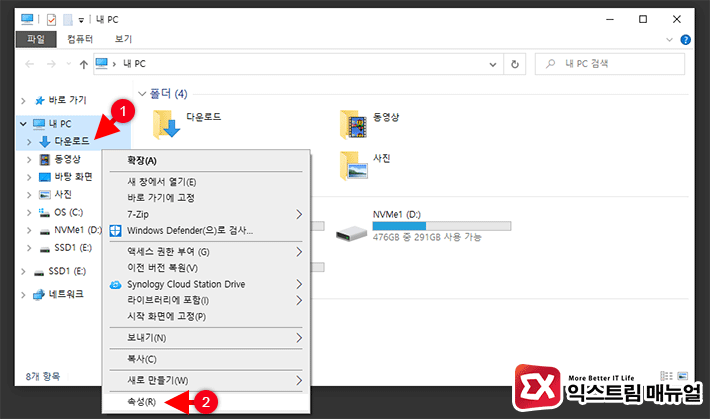
윈도우 탐색기를 실행한 다음 왼쪽의 트리 메뉴 또는 폴더 항목에서 다운로드 폴더를 마우스 오른쪽 버튼으로 선택한 다음 속성으로 이동합니다.
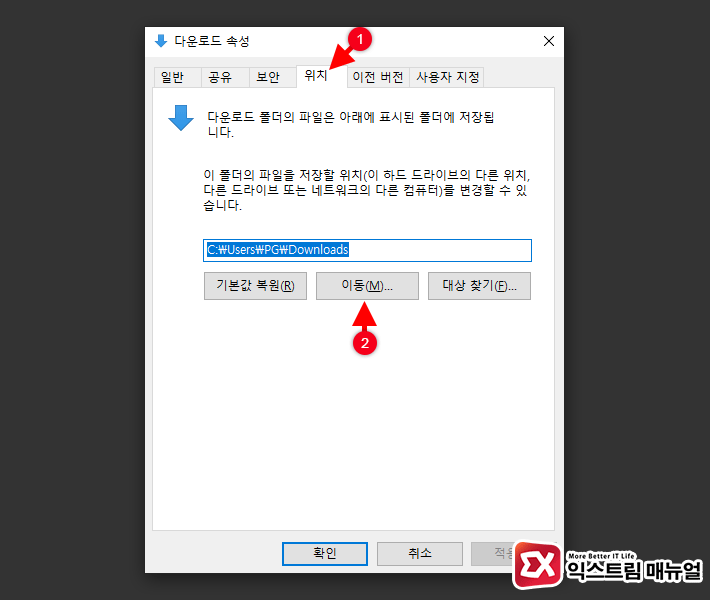
다운로드 속성에서 위치 탭으로 이동한 다음 폴더 경로 아래의 ‘이동’ 버튼을 클릭합니다.
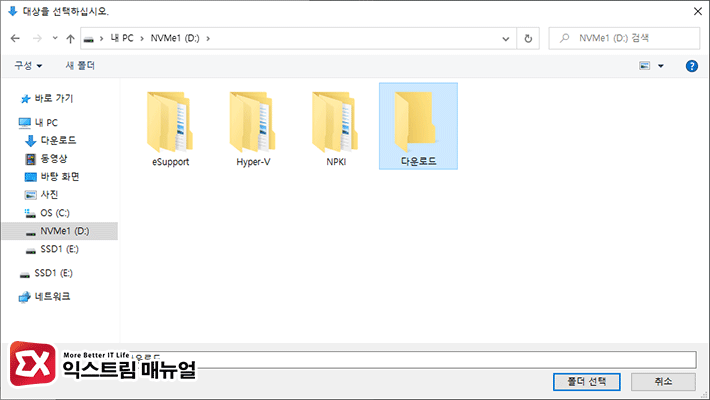
D드라이브나 E드라이브등 다른 드라이브에 적당한 폴더를 만든 다음 선택합니다.
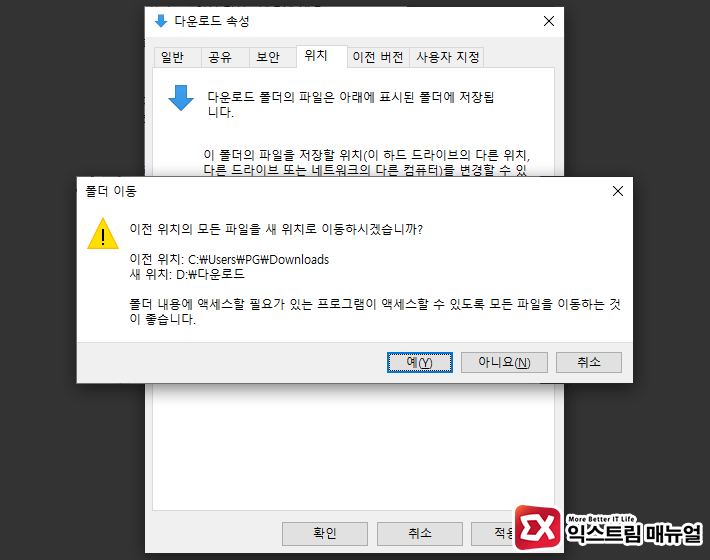
새로운 다운로드 폴더를 선택한 다음 확인 버튼을 클릭하면 이전 위치의 파일을 새 위치로 이동하시겠습니까? 라는 물음이 나오는데 이전 다운로드 폴더에 프로그램과 관련된 권한이 있다면 ‘예’ 버튼을 클릭해서 기존 다운로드 폴더의 파일을 새로운 위치로 이동시킵니다.
만일 ‘아니오’ 버튼을 선택하면 새롭게 다운로드 받는 파일만 새 폴더에 저장됩니다.
만일 이전 상태로 되돌리고 싶다면 다운로드 속성에서 ‘기본값 복원’을 선택하면 이전과 같은 경로로 복구할 수 있습니다.




1개 댓글. Leave new
좋은정보 고맙습니다.